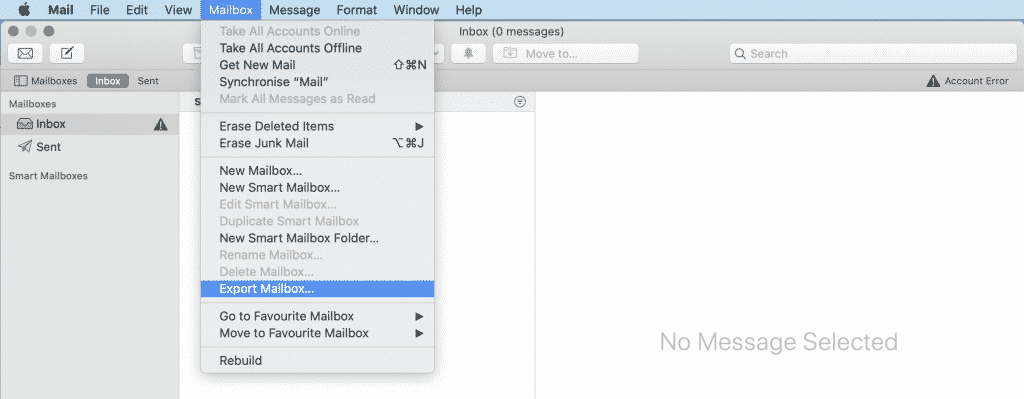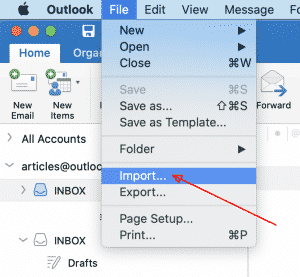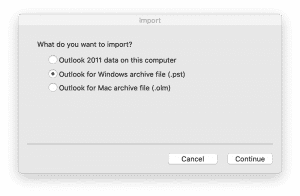Användare växlar mellan e-postklienter av olika skäl. Ibland, de är missnöjda med begränsad funktionalitet. Ibland, det är företagets politik. Lyckligtvis, Microsoft-klienten är nu kompatibel med båda operativsystemen, vilket gör uppgiften mer genomförbar.
Mac Mail till Outlook: Samma operativsystem
Outlook är en fixtur av affärskommunikation tack vare dess omfattande funktioner. Cross-platform migration är ett utmanande företag. Även om problemet nu är löst, detta är inte en procedur med 1 klick. Så, hur man exporterar brevlådor i Mac Mail för Outlook?
Denna lilla instruktion beskriver sättet att konvertera Mac-e-postmeddelanden och -mappar till Outlook för Mac OS:
- Kör Mac Mail-applikation, välj mapp du vill exportera och gå till menyn brevlådor, Klicka sedan på Exportera postlåda...
- Ange platsen (målmapp) för att spara den exporterade brevlådan och bekräfta sparandet.
- Exportera allt annat Mac-post mappar på det sättet.
- Packa dina brevlådefiler till blixtlås arkivera och ladda upp den till dropboxen, box.com eller wetransfer service, skapa sedan en nedladdning (dela med sig) länk.
- Skicka nedladdningslänken här: https://convertemail.online/start-the-conversion/
* – se till att din e-postadress är korrekt angiven ... - Vänta till slutet av omvandlingen, granska rapporten och ladda ner ett resultat Pst Fil.
- Kör Outlook för Mac OS och använd menyn Fil > Importera…
- Välj PST-importalternativ.
- Peka på PST-filen som du fick från konverteringstjänsten och importera den till Outlook för Mac.
Det är allt.
Hur man exporterar Outlook för Mac till Apple Mail
Du kan inte bara dra och släppa för att importera Outlook till Mac Mail. Importfunktionen fungerar inte för detta, antingen. Oavsett om det är sätt att konvertera Outlook för Mac till Apple Mail, eller tvärtom, du måste vara extra försiktig. Användare måste nu ändra filändelser för att lyckas. Även inom samma operativsystem, e-postklienter kolliderar, vilket förhindrar exportering av Mac Mail till Outlook för Mac.
Skede 1: Replikera V2
Du måste hitta en mapp med namnet V2 eller V6 (beroende på Mac-versionen). Skapa en kopia av det på skrivbordet. Om du inte är säker på hur du hittar platsen, använd "Gå" -alternativet i din finder-meny. Därifrån, välj "Gå till mapp" och skriv önskad sökväg. Det ser ut så här: ~ / Bibliotek / Mail /
Som ett resultat, du bör nu se mappen. Flytta det till ditt skrivbord via dra-och-släpp. Kom ihåg att hålla alternativknappen intryckt under hela operationen. Den här vägen, en kopia kommer att genereras och fästas på skrivbordet. Glöm inte att kontrollera att originalfilen är intakt! Annars, du kanske inte kan återställa din korrespondens om ett fel uppstår.
Skede 2: Relocation
Öppna den nyligen genererade kopian av mappen. Fortsätt till Spotlight-sökfunktionen längst upp till höger. Nästa, du kan leta efter e-postdatafilerna i mappen.
- Ange ".emlx" (vilket är postlagringsformatet för Mac Mail).
- En lista över meddelanden som sparats i Mail.app visas.
- Återgå till skrivbordet.
- Generera en ny mapp och namnge den i enlighet därmed - t.ex., "MailCopy".
- I fönstret, välj alla objekt och dra dem till mappen i 4.
Skede 3: Tilldela namn
Läsbarhet i Outlook kräver namnändring. Varje filnamn är sammansatt: den innehåller ett namn och tillägg separerat med en prick. Ändra tilläggen genom att byta namn på filerna. Lyckligtvis, du behöver inte arbeta med var och en separat.
Välj hela gruppen i mappen "MailCopy", och högerklicka på den. I menyn, välj "Byt namn på Y-filer". Nu, Finder-funktionen kommer att ändra slutningarna kollektivt. Avslutningarna måste bytas från * .emlx till * .eml.
Om du inte använder IMAP-servern, det finns bara ett steg kvar för att migrera Apple Mail till Outlook för Mac! Slutligen, du kan enkelt flytta de ändrade filerna - bara dra och släpp. Du kan vara frustrerad över att mappstrukturen inte återskapas automatiskt. Därav, vara beredd på att rensa upp.
Tvärtom: Outlook i Mac Mail
- Skapa en mapp (t.ex., Kopierad post) på skrivbordet.
- Öppna Outlook och dra önskad mapp till Kopierad post. De kopierade filerna har nu * .MBOX-förlängningen.
- Öppna Mac Mail och använd funktionen "Importera brevlådor".
- Välj "Välj filer i Mbox-format" och "Fortsätt".
- Välj rätt källa och klicka på 'Klar'.
Undrar hur du arkiverar e-post i Outlook för Mac? Lätt! Välj meddelanden och använd arkivknappen längst upp.